Can Filmora Video Kırp - Bu İşlem Nasıl Uygulanır
Wondershare tarafından geliştirilen Filmora, iyi bir video düzenleme yazılımıdır. Günlük yaşamınızda kaçınılmaz olarak bir videonun bir kısmını kaldırmak isteyeceğiniz durumlarla karşılaşırsınız. Bunun nedeni izleyicinin videonun belirli bir bölümüne daha fazla odaklanmasını istemeniz olabilir veya bazı siyah kenarlar izleyicinin algısını etkileyebilir. Bu durumda Filmora'nın sunduğu güçlü işlevlere güvenebilirsiniz.
Bu yazılımı daha iyi tanımanıza ve çalışmasını mükemmelleştirmenize yardımcı olmak için Filmora ile videoyu kırpın, bunu aşağıdaki bölümlerde ayrıntılı olarak analiz edeceğiz. Okumaya devam edin ve bizimle keşfedin.
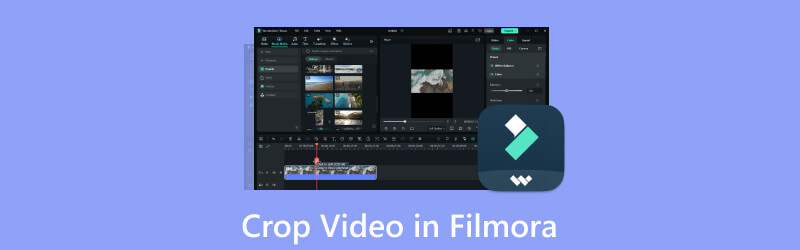
- REHBER LİSTESİ
- Bölüm 1. Filmora Nedir?
- Bölüm 2. Video Kırpmada Filmora Nasıl Uygulanır?
- Bölüm 3. Filmora için En İyi Alternatifler
- Bölüm 4. Filmora'da Video Kırpmayla İlgili SSS
Bölüm 1. Filmora Nedir? Giriş
Ana Özellikler
Çeşitli düzenleme özelliklerine sahiptir
Kesme, kırpma, bölme, birleştirme, kırpma, metin ekleme, geçişler, filtreler vb. dahil olmak üzere birçok video düzenleme özelliği sunar. Sağladığı gelişmiş renk düzeltme araçlarını da kullanabilirsiniz.
Herkes için basit bir arayüz sağlayın
Bu araç, yeni başlayanlar ve ileri düzey kullanıcılar için kolaylık sağlayan basit ve sezgisel bir arayüze sahiptir. İhtiyacınız olan tüm fonksiyonları kolayca bulabilirsiniz.
Birçok dosya formatını destekleyin
Filmora en popüler video, ses ve görüntü formatlarıyla uyumludur. Çeşitli dosyalarla ilgilenmenize izin verilir.
Yeşil ekran modu var
Bu mod, kullanıcıların videolarının arka planını değiştirmesine ve bunu herhangi bir resim veya video kliple değiştirmesine olanak tanır.
Hareketinizi takip edin
Filmora'nın videolarınıza hareketli grafikler eklemesine ve bunları çekiminizdeki belirli nesnelere kadar takip etmesine de izin verebilirsiniz.
- Kullanımı çok kolaydır.
- Güçlü ve çeşitli video ve ses düzenleme özellikleri.
- Özelleştirilebilir şablonlardan oluşan bir kitaplıkla birlikte gelir.
- Filmora'nın ücretsiz deneme sürümü sınırlıdır.
- Eski cihazlarda yükleme ve kullanım yavaş olabilir.
Bölüm 2. Video Kırpmada Filmora Nasıl Uygulanır?
Yukarıdaki içerikte sizlere Filmora'nın ana fonksiyonlarını kısaca tanıttık. Bu araç hakkında daha derinlemesine bir anlayışa sahip olduğunuza inanıyoruz. Filmora'da videoların nasıl kırpılacağını birlikte keşfedelim. Endişelenmenize gerek kalmaması için süreç boyunca size rehberlik edeceğiz. Talimatlarımızı takip etmeniz yeterli.
Wondershare Filmora ile bir videoyu kırpmak için adım adım kılavuz.
Filmora'yı bilgisayarınıza indirip yükleyin.
Açtıktan sonra tıklayın İçe aktarmak kırpmak istediğiniz videoyu seçmek için Veya dosyayı şuraya sürükleyebilirsiniz: Kullanıcı Albümü direkt olarak.
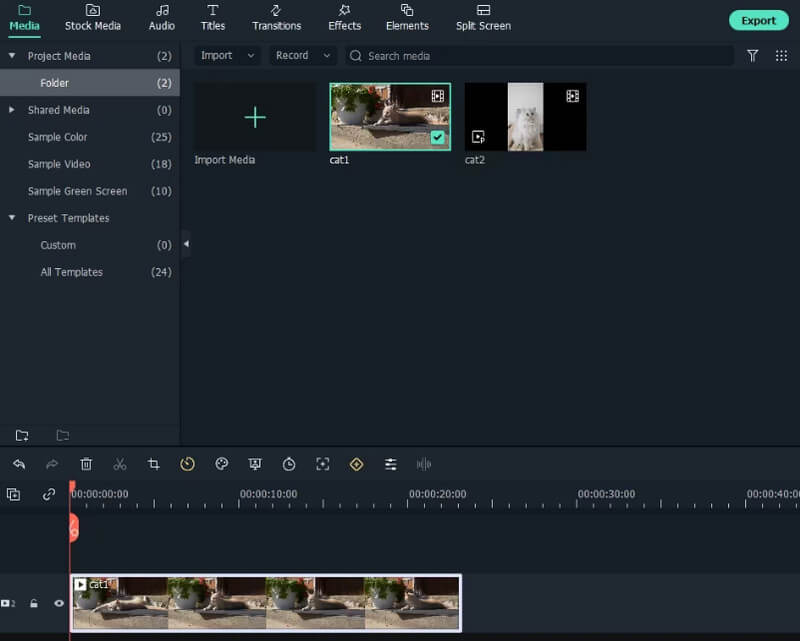
Videoyu şuraya koy Zaman çizelgesi, sonra bul Kırpma ve Yakınlaştırma Menüde. Kırpma penceresini başlatmak için tıklayın.
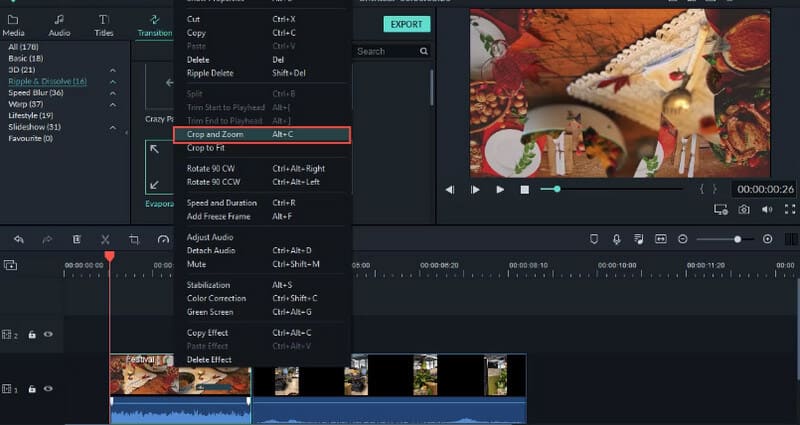
Sunulan beş seçenekten birini seçin. Filmora'da video boyutunu kırptıktan sonra TAMAM Değişikliği kaydetmek için.
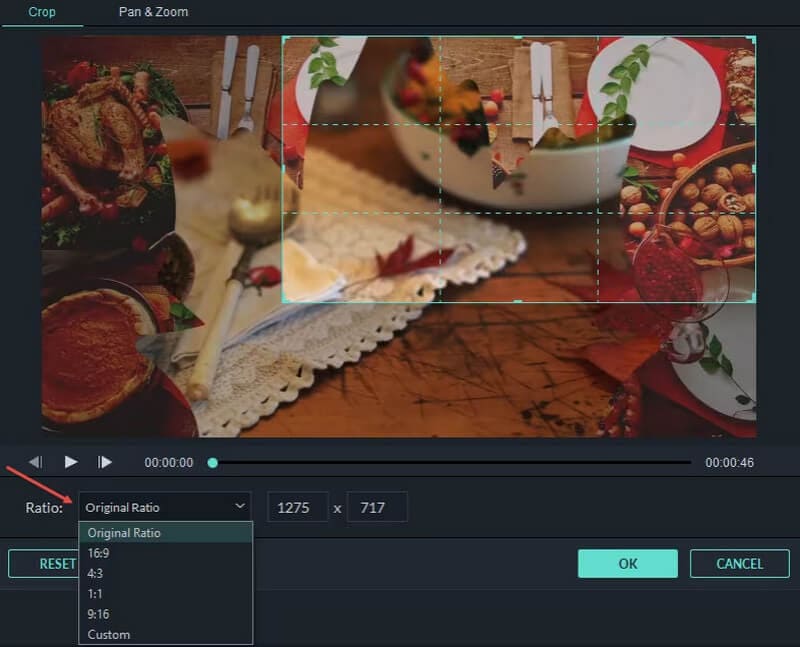
Son olarak tıklayın İhracat Düzenlenen videoyu bilgisayarınıza indirmek için.
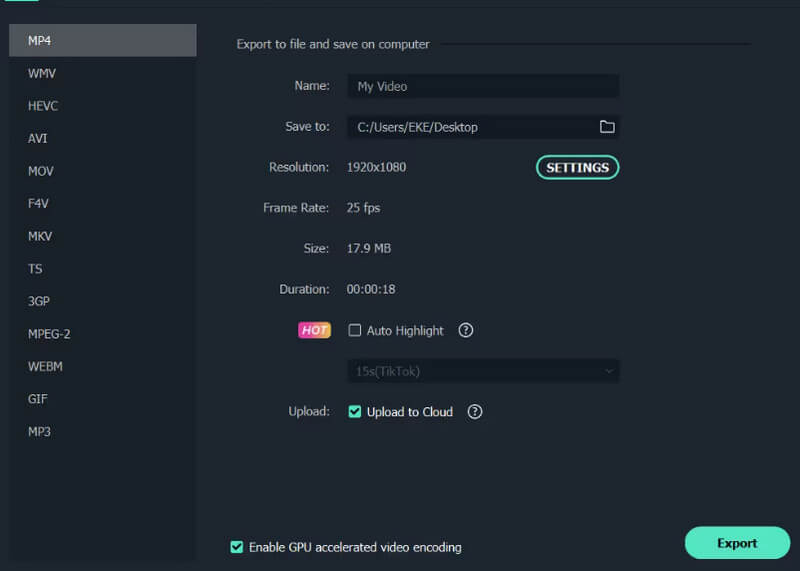
Bölüm 3. Filmora için En İyi Alternatifler
Ücretsiz Çevrimiçi Video Kırpma
Yukarıda bahsettiğimiz Filmora'ya ek olarak, aralarından seçim yapabileceğiniz başka birçok video düzenleme programı da mevcuttur. Öncelikle çevrimiçi bir video Kırpma aracı öneriyoruz. ArkThinker Video Kırpıcıkullanımı çok basit. Onun yardımıyla, tüm video düzenleme görevlerinizi web üzerinde yapabilirsiniz. Pek çok formatı desteklediğinden video uyumsuzlukları konusunda endişelenmenize gerek yok. Ayrıca videolarınızı YouTube, Facebook ve diğer sosyal medyaya uyacak şekilde kırpmak için de harika bir yardımcıdır.
ArkThinker Video Cropper ile videoları çevrimiçi kırpmak için yapmanız gerekenler:
ArkThinker'nin resmi web sitesine girin Video Kırpıcıve büyük simgeyi tıklayın Videoyu Kırpmaya Başla arayüzdeki düğmeye basın. Daha sonra hedef videonuzu düzenlemek için yükleyebilirsiniz.
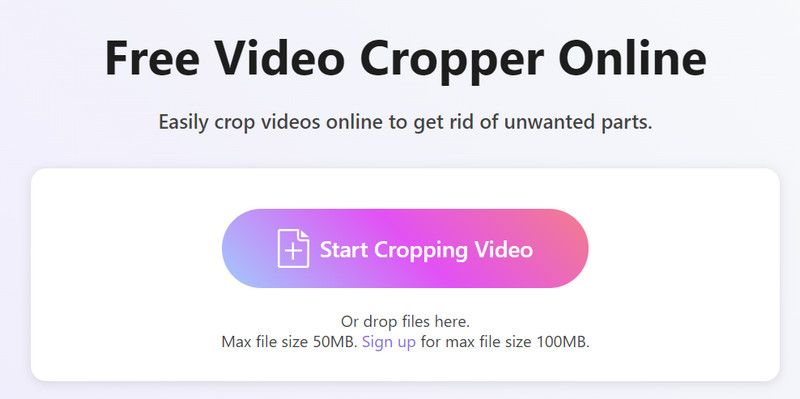
Artık videoyu kırpabilir ve en boy oranını istediğiniz gibi değiştirebilirsiniz. Sonuçtan memnun kaldığınızda, öğesini seçin Videoyu Kırp değişikliği korumak için.
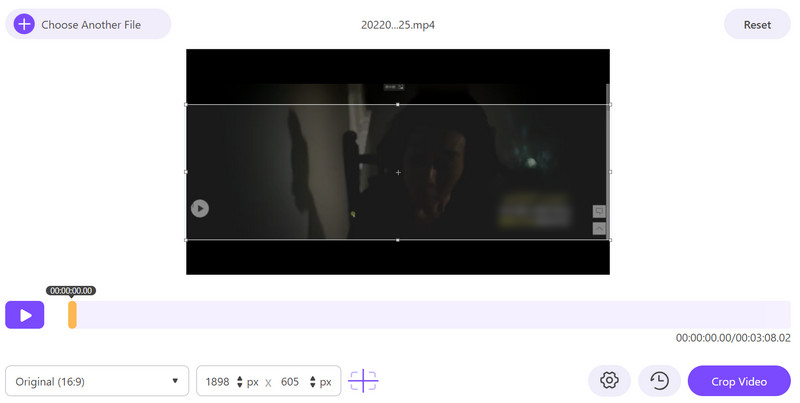
Son olarak dokunun İndirmek kırpılmış videonuzu almak için.
Masaüstünde Gelişmiş Video Kırpma ve Düzenleme Uygulayın
Video kırpma, normal video düzenleme araçlarının veya çevrimiçi araçların yardımıyla yapabileceğiniz çok basit bir işlemdir. Ancak videolarınızla daha hassas işlemler yapmak veya daha gelişmiş bir şey yapmak istediğinizi varsayalım. Bu durumda profesyonel bir video düzenleme yazılımı kullanmanızı öneririz. ArkThinker Video Dönüştürücü Ultimate. Kullanıcıları videoları düzenleme, kırpma, sıkıştırma ve geliştirme konusunda destekler ve dosya formatlarını sorunsuz bir şekilde dönüştürür. En ileri teknolojiyle donatılmış olup, en yüksek video işleme verimliliğini yaşayabilirsiniz. Bu düzenleme özelliklerinin dışında diğer özellikleri kullanarak da kendi videolarınızı oluşturabilirsiniz. Hangi açıdan bakarsanız bakın, bu sizin için en iyi seçimdir.
Bilgisayarınıza ArkThinker Video Converter Ultimate'ı indirip yükleyin.
Açtıktan sonra seçin Araç Kutusu ve bul Video Kırpıcı.
Yeni sayfaya girin ve videonuzu yüklemek için büyük artı düğmesine tıklayın.
Değerini değiştirin Kırpma Alanıveya tutmak istediğiniz kısmı seçmek için en boy oranını doğrudan sürükleyebilirsiniz.

Son olarak tıklayın Ön izleme efektleri kontrol etmek için. Seçebilirsiniz İhracat işini almak için.

Bölüm 4. Filmora'da Video Kırpmayla İlgili SSS
Bir video karesini nasıl kırpabilirim?
Hedef videonuzu şuradan sürükleyin: Medya kütüphanesi zaman çizelgesine gidin ve açın. Kırpmaya başlamak istediğiniz noktayı bulun ve oynatma kafasını oraya yerleştirin. Tıklamak Mahsul Zaman çizelgesinin en altında ve ardından kırpma penceresi görünür. Bölümü seçmek için kaydırıcıyı ayarlayın. Sürümü bitirdikten sonra tıklayın Tamamlamak.
Filmora'da bir videoyu nasıl keserim ve kırparım?
Videonuzu Filmora'nın timeline'ında açtıktan sonra oynatma kafasını kesmek istediğiniz noktaya ayarlayın. Bul Makas Zaman çizelgesinin altındaki simge. Daha sonra trim penceresine gireceksiniz. Ayarlayın Başlangıç Ve Son Tutmak istediğiniz bölümü seçmek için Sonuçtan memnun olduğunuzda, Tıklayın TAMAM.
Filmora ücretsiz mi yoksa ücretli mi?
Filmora'yı kullanmak istiyorsanız parasını ödemeniz gerekiyor. Ancak satın almadan önce ücretsiz deneme sürümünü edinebilirsiniz. Ücretli plan tek bir lisans için $39,99'dan başlar. Satın aldıktan sonra ek özelliklerden ve destekten yararlanabileceksiniz.
Çözüm
Bu yazımızda sizlere Filmora hakkında kısa bilgiler verdik. Bu, ana özelliklerinin yanı sıra avantajlarını ve dezavantajlarını da içerir. İçin Filmora ile videoyu kırpınAyrıca size ayrıntılı bir adım adım kılavuz ve aralarından seçim yapabileceğiniz en iyi iki alternatif sunuyoruz. Makalemizi okuduktan sonra sorununuza mükemmel çözümü bulacağınızı umuyoruz. Filmora ile video kırpma hakkında başka sorularınız varsa lütfen yorum kısmına düşüncelerinizi bırakın; sizinle konuşmaktan mutluluk duyuyoruz.
Bu yazı hakkında ne düşünüyorsunuz? Bu gönderiyi derecelendirmek için tıklayın.
Harika
Değerlendirme: 4.9 / 5 (dayalı 426 oylar)
Daha Fazla Çözüm Bul
MP4 Videolarının Verimli Bir Şekilde Kırpılmasına İlişkin Eşsiz Yöntemler Çevrimiçi ve Çevrimdışı Video Kırpıcılar Kullanılarak AVI Dosyaları Nasıl Kırpılır YouTube Videolarını Kırpmak İçin Tam Bir Kılavuz - Neden ve Nasıl Yapılır? PC ve Mobil Cihazlar için En İyi 10 Video Döndürücü (Çevrimdışı/Çevrimiçi) En Boy Oranını Kolaylıkla Değiştirmek için En İyi 8 Çevrimiçi Video Kırpıcı MPEG Dosyalarını Ücretsiz Kırpmanın Denemeniz Gereken En Kolay Yoluİlgili Makaleler
- Videoyu düzenle
- Kısa Bir Videoyu 3 Farklı Yöntemle Daha Uzun Hale Getirme
- iPhone, iPad, Android Telefon ve Bilgisayarda Video Döngüleme
- Ücretsiz Video Düzenleme Yazılımı – En İyi 7 Ücretsiz Video Düzenleyici Uygulaması
- TikTok Filigranını Kaldırmak için 3 TikTok Filigran Sökücü Uygulaması
- Video Filtresi – Videoya Filtre Ekleme ve Koyma 2024
- Bir Videoyu Yavaşlatma ve Ağır Çekim Video Nasıl Yapılır 2024
- Büyük Video Dosyanızı 2024'ün En İyi 3 Film Kırpıcısıyla Bölün
- Farklı Cihazlardaki Videoya Filigran Nasıl Eklenir 2024
- Video Dosya Boyutunu Azaltmak için En İyi 5 MP4 Kompresör 2024
- Snapchat 2024'te Bir Videonun Nasıl Yavaşlatılacağına İlişkin Ayrıntılı Kılavuz



